সুচিপত্র
একটি বড় ডেটাসেটের সাথে কাজ করার সময়, কখনও কখনও আপনাকে ডেটার কিছু নির্দিষ্ট অংশ সরাতে হতে পারে। ম্যানুয়ালি এটি করা সত্যিই সময়সাপেক্ষ এবং নিষ্পাপ উপায়। এক্সেলে, আপনি তিনটি কার্যকর উপায়ে একটি নির্দিষ্ট অক্ষরের পরে পাঠ্য সরাতে পারেন।
ওয়ার্কবুক ডাউনলোড করার অভ্যাস করুন
আপনি এখান থেকে ওয়ার্কবুকটি ডাউনলোড করতে পারেন।
Character.xlsm এর পরে পাঠ্য সরান
3 এক্সেলে ক্যারেক্টার আফটার টেক্সট রিমুভ করার সহজ উপায়
এখানে আপনি শিখবেন কিভাবে Find & এক্সেলে কমান্ড টুল প্রতিস্থাপন করুন, সূত্র ব্যবহার করে এবং VBA কোড ব্যবহার করে।
1. খুঁজুন & অক্ষরের পরে টেক্সট মুছে ফেলার জন্য কমান্ড প্রতিস্থাপন করুন
আমরা শিখব কিভাবে একটি নির্দিষ্ট অক্ষরের পরে টেক্সট মুছে ফেলতে হয় Find & এক্সেল এ বৈশিষ্ট্য প্রতিস্থাপন করুন। এক্সেলে, এটি একটি নির্দিষ্ট অক্ষরের পরে যেকোনো পাঠ্য মুছে ফেলার সবচেয়ে সহজ উপায়।
এটি করার ধাপগুলি নীচে দেওয়া হল,
ধাপ 1: প্রথমে আপনার ডেটাসেট নির্বাচন করুন।
ধাপ 2: তারপর হোম ট্যাবের অধীনে, খুঁজুন & নির্বাচন করুন -> প্রতিস্থাপন করুন । 3 লেবেল, অক্ষরটি লিখুন যার পরে আপনি পাঠ্যটি মুছে ফেলতে চান এবং এর পরে একটি স্টারিস্ক (*) চিহ্ন রাখুন।
পদক্ষেপ 4: প্রতিস্থাপন করুন বক্সটি খালি রাখুন।
ধাপ5: চাপুন সব প্রতিস্থাপন করুন ।
আরও বোঝার জন্য, নীচের ছবিটি দেখুন, যেখানে আমরা কমা (,) এর পরে সবকিছু মুছে ফেলতে চাই, তাই আমরা কমা (,) চিহ্ন লিখি এবং রাখি। এর সাথে একটি স্টারিস্ক (*) চিহ্ন।

ধাপ 4: এটি আপনার ডেটাসেটে কমা (,) এর পরে সমস্ত পাঠ্য মুছে ফেলবে।
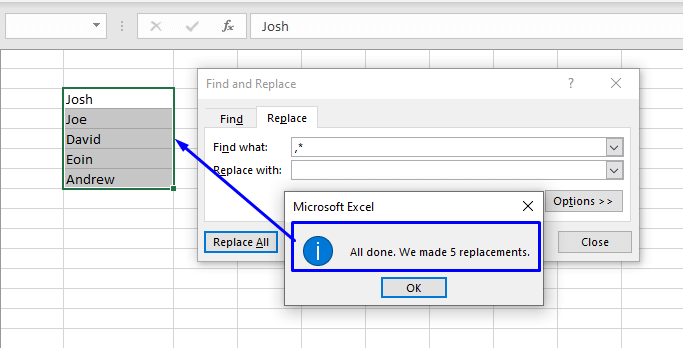
আরো পড়ুন: এক্সেলে ক্যারেক্টারের পর টেক্সট কিভাবে রিমুভ করবেন (3 উপায়)
2। অক্ষরের পরে টেক্সট মুছে ফেলার জন্য একটি এক্সেল সূত্র সন্নিবেশ করান
উপরের পদ্ধতির বিপরীতে, এক্সেলের একটি নির্দিষ্ট অক্ষরের পরে স্ট্রিংগুলি মুছে ফেলার জন্য সূত্র ব্যবহার করা আরও কার্যকর এবং নির্ভরযোগ্য পদ্ধতি। সূত্র প্রয়োগ করা আপনার ডেটাসেটের আরও অপরিবর্তিত এবং নিয়ন্ত্রণযোগ্য ফলাফল তৈরি করে।
সূত্র ব্যবহার করে স্ট্রিং এর কয়েকটি নির্দিষ্ট পয়েন্টের পরে পাঠ্য মুছে ফেলার বিভিন্ন উপায় খুলে যায়।
i. একটি অক্ষরের পরে সমস্ত পাঠ্য সরান
জেনেরিক সূত্র:
=LEFT(cell, SEARCH("character", cell) -1) এখানে,
সেল = আপনার ডেটার সেল রেফারেন্স নম্বর
অক্ষর = যে অক্ষরটির পরে আপনি পাঠ্যটি সরাতে চান
আপনি যদি একটি অক্ষরের পরে সমস্ত পাঠ্য মুছে ফেলতে চান তবে নিচে দেওয়া ধাপগুলি অনুসরণ করুন,
ধাপ 1: আপনার ডেটাসেটের পাশের ঘরে, উপরের সূত্রটি লিখুন।
ধাপ 2: এন্টার টিপুন।
এটি একটি নির্দিষ্ট অক্ষরের পরে সমস্ত পাঠ্য মুছে ফেলবে।
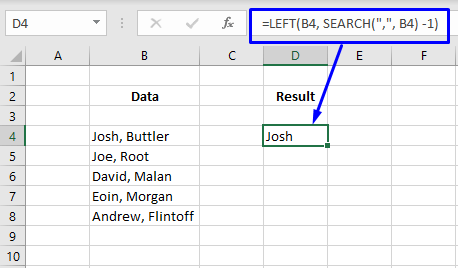
ধাপ 3: ব্যবহার করে সারিটি নীচে টেনে আনুনবাকি ডেটাসেটে সূত্রটি প্রয়োগ করতে হ্যান্ডেল পূরণ করুন ।

- ব্যাখ্যা:
SEARCH ফাংশন থেকে অক্ষরের অবস্থান চিহ্নিত করে সেল (আমাদের ক্ষেত্রে, এটি সেল B4-এর ডেটাতে কমা (,) এর অবস্থান চিহ্নিত করে) এবং এটিকে LEFT ফাংশনে পাস করে যা স্ট্রিংয়ের শুরু থেকে অক্ষরের অনুরূপ সংখ্যা বের করে। কোষে
ii. একটি অক্ষরের N-তম ঘটনার পরে পাঠ্যটি সরান
পরিস্থিতিতে, যখন আপনাকে একটি নির্দিষ্ট অক্ষরের পরে পাঠ্যটি সরাতে হবে কিন্তু সেই অক্ষরটি স্ট্রিংটিতে একাধিকবার আসে, তখন আপনাকে নিম্নলিখিতগুলি ব্যবহার করতে হবে সূত্র,
জেনেরিক সূত্র: =LEFT( cell , FIND("#", SUBSTITUTE( cell , " character ", "#", n )) -1)
এখানে,
সেল = আপনার ডেটার সেল রেফারেন্স নম্বর
অক্ষর = অক্ষর এর পরে আপনি পাঠ্যটি মুছে ফেলতে চান
n = অক্ষরের উপস্থিতি যার পরে পাঠ্যটি সরাতে হবে।
# = একটি নতুন অক্ষর প্রবর্তন করতে যা উৎস ডেটাসেটের কোথাও উপস্থিত নেই (আপনি যে কোনও অক্ষর ব্যবহার করতে পারেন যা আপনি চান তবে মনে রাখবেন যে অক্ষরটি অনন্য হতে হবে)।
একটি অক্ষরের N-তম উপস্থিতির পরে পাঠ্য অপসারণের ধাপগুলি নীচে দেওয়া হল,
ধাপ 1: আপনার ডেটাসেটের পাশের ঘরে, উপরের সূত্রটি লিখুন।
ধাপ 2: এন্টার টিপুন।
এটা হবেএকটি নির্দিষ্ট অক্ষরের পরে সমস্ত পাঠ্য সরান।

পদক্ষেপ 3: বাকি অংশে সূত্র প্রয়োগ করতে ফিল হ্যান্ডেল ব্যবহার করে সারিটি নিচে টেনে আনুন ডেটাসেটের।

- ব্যাখ্যা :
আরও বোঝার জন্য, উপরের উদাহরণটি দেখুন যেখানে আমরা পরে সবকিছু মুছে ফেলতে চাই B4 কক্ষে 2য় কমা (,) তাই আমরা এটিকে একটি হ্যাশ (#) চিহ্ন দিয়ে পরিবর্তন করি।
SUBSTITUTE(B4, ",", "#", 2)
তারপরে আউটপুটটি ফাইন্ড ফাংশন এ পাস করুন যা হ্যাশ (#) এর অবস্থান চিহ্নিত করে। অক্ষরের অবস্থান শনাক্ত করার পর, FIND ফাংশন তারপর অক্ষরের (,) পূর্ববর্তী সংখ্যা জানতে 1 সরিয়ে দেয়।
FIND("#", SUBSTITUTE(B4, ",", "#", 2)) -1
এরপর, এটি অনন্য অক্ষর (#) এর আগে অক্ষরটি টানানোর নির্দেশ সহ LEFT ফাংশনে মানটি পাস করে।
LEFT(B4, FIND("#", SUBSTITUTE(B4, ",", "#", 2)) -1)
এটি আপনাকে কমা (,) এর পরে সমস্ত পাঠ্য ছাড়াই ছেঁটে ফেলা ডেটাসেটের ফলাফল দেবে।
iii. একটি অক্ষরের শেষ ঘটনার পরে পাঠ্যটি সরান
একটি নির্দিষ্ট অক্ষরের পরে সমস্ত পাঠ্য মুছে ফেলার ক্ষেত্রে যা একাধিকবার ঘটেছে, আপনাকে নিম্নলিখিত সূত্রটি প্রয়োগ করতে হবে,
জেনেরিক সূত্র : =LEFT( cell , FIND("#", SUBSTITUTE( cell , " character ", "#", LEN( cell ) - LEN(SUBSTITUTE( cell , " character ","")))) -1)
এখানে,
সেল = আপনার ডেটার সেল রেফারেন্স নম্বর
চরিত্র r = theঅক্ষর যার পরে আপনি পাঠ্যটি সরাতে চান।
# = একটি নতুন অক্ষর প্রবর্তন করতে যা উৎস ডেটাসেটের কোথাও উপস্থিত নেই (আপনি যে কোনও অক্ষর ব্যবহার করতে পারেন যা আপনি চান তবে মনে রাখবেন যে অক্ষরটি অনন্য হতে হবে)।
একটি অক্ষরের শেষ উপস্থিতির পরে পাঠ্য অপসারণের ধাপগুলি নীচে দেওয়া হল,
ধাপ 1: আপনার ডেটাসেটের পাশের ঘরে, উপরের সূত্রটি লিখুন।
ধাপ 2: এন্টার টিপুন।
এটি একটি নির্দিষ্ট অক্ষরের পরে সমস্ত পাঠ্য মুছে ফেলবে।

ধাপ 3: বাকি ডেটাসেটে সূত্র প্রয়োগ করতে ফিল হ্যান্ডেল ব্যবহার করে সারিটি নিচে টেনে আনুন।
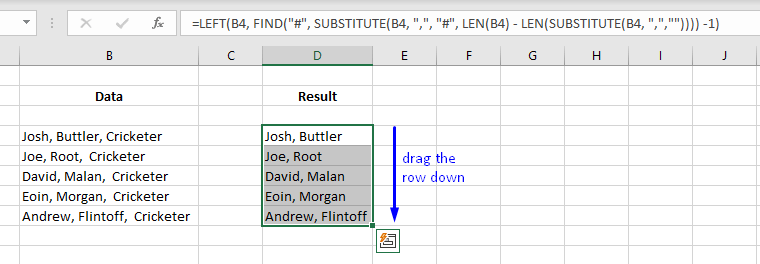
- ব্যাখ্যা:
আরও বুঝতে, উপরের উদাহরণটি দেখুন যেখানে আমরা শুধুমাত্র রাখতে চাই ক্রিকেটারের নাম, পেশা নয়।
তাই প্রথমেই আমাদের খুঁজে বের করতে হবে মূল লেখায় কতগুলো কমা আছে। সুতরাং, আমরা প্রতিটি কমাকে (“”) SUBSTITUTE ফাংশন দিয়ে প্রতিস্থাপন করি এবং আউটপুট LEN ফাংশন -এ পাস করি:
LEN(SUBSTITUTE(B4, ",",""))
তারপর স্ট্রিংটিতে উপস্থিত কমা (,) এর মোট সংখ্যা পেতে মূল স্ট্রিংটির মোট দৈর্ঘ্য থেকে ফলিত সংখ্যাটি বিয়োগ করুন (যা শেষ কমার ক্রমিক সংখ্যাও। )
LEN(B4) - LEN(SUBSTITUTE(B4, ",",""))
এরপর, আপনি ইতিমধ্যেই উপরের আলোচনা থেকে FIND(SUBSTITUTE()) সূত্রের সাথে পরিচিত যা পেতে ব্যবহার করা হয়েছিল পদেস্ট্রিংয়ের শেষ কমা (,) যা আমরা উপরে আলোচিত LEN(SUBSTITUTE()) সূত্র থেকে পেয়েছি।
FIND("#", SUBSTITUTE(B4, ",", "#", LEN(B4) - LEN(SUBSTITUTE(B4, ",",""))))
এরপর, আমরা সমস্ত পাঠ্য মুছে ফেলার জন্য মূল ডেটার দৈর্ঘ্য থেকে ফলাফলের আউটপুটটি বিয়োগ করি।
LEFT(B4, FIND("#", SUBSTITUTE(B4, ",", "#", LEN(B4) - LEN(SUBSTITUTE(B4, ",","")))) -1)
এটি পেশা ছাড়াই ক্রিকেটারের নামের ডেটাসেট তৈরি করবে।
আরো পড়ুন: এক্সেল সেল থেকে কীভাবে পাঠ্য সরানো যায় (9 সহজ উপায়)
অনুরূপ পাঠ
- এক্সেলের সেল থেকে কিভাবে নির্দিষ্ট টেক্সট সরাতে হয় (সবচেয়ে সহজ 11টি উপায়)
- এক্সেল সূত্রের সাহায্যে একটি স্থানের আগে কীভাবে পাঠ্য সরানো যায় (5 পদ্ধতি)
3. এম্বেড VBA কোড এক্সেলে অক্ষরের পরে টেক্সট মুছে ফেলতে
আপনি যদি একজন অভিজ্ঞ এক্সেল ব্যবহারকারী হন তবে এই পদ্ধতিটি শুধুমাত্র আপনার জন্য। একটি অক্ষরের পরে পাঠ্য মুছে ফেলার জন্য VBA ব্যবহার করা কাজটি সম্পন্ন করার দ্রুততম উপায়।
ধাপ 1: আপনার কীবোর্ডে Alt + F11 টিপুন বা ট্যাবে যান ডেভেলপার -> ভিজ্যুয়াল বেসিক ভিজ্যুয়াল বেসিক এডিটর খুলতে।

ধাপ 2: মেনু বার থেকে, ঢোকান -> মডিউল ।

ধাপ 3: নিম্নলিখিত কোডটি অনুলিপি করুন এবং কোড উইন্ডোতে পেস্ট করুন।
8040
আপনার কোড এখন চালানোর জন্য প্রস্তুত।
ধাপ 4: আগ্রহের ওয়ার্কশীটে জাদুকরী করুন, পছন্দসই পরিসর নির্বাচন করুন, এটির পাশের কলামটি ফাঁকা রাখতে ভুলবেন না কারণ ম্যাক্রো এখানে ফলাফল প্রদর্শন করবে।
ধাপ 5: তারপরে নেভিগেট করুন ডেভেলপার -> ম্যাক্রো।

ধাপ 6: ম্যাক্রো নাম নির্বাচন করুন রিমুভ_টেক্সট_আফটার_ক্যারেক্টার - > চালান

এটি আপনাকে এক্সেলের একটি অক্ষরের পরে পাঠ্য অপসারণের ফলাফল দেখাবে।
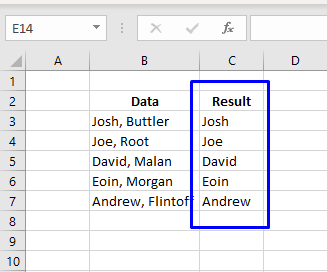
আরো পড়ুন: এক্সেলের একটি কলাম থেকে কীভাবে নির্দিষ্ট পাঠ্য সরাতে হয় (8 উপায়)
উপসংহার
এই নিবন্ধে, আমরা শিখেছি কিভাবে এক্সেলের একটি নির্দিষ্ট অক্ষরের পরে পাঠ্য অপসারণ করা যায়। আমরা শুধুমাত্র চরিত্রের 1ম ঘটনা থেকে নয়, শেষ এবং Nth ঘটনা থেকেও কীভাবে এটি করতে হয় তা খুঁজে বের করি। আমি আশা করি এই নিবন্ধটি আপনার জন্য খুব উপকারী হয়েছে। আপনার যদি বিষয় সম্পর্কিত কোন প্রশ্ন থাকে তবে নির্দ্বিধায় জিজ্ঞাসা করুন।

